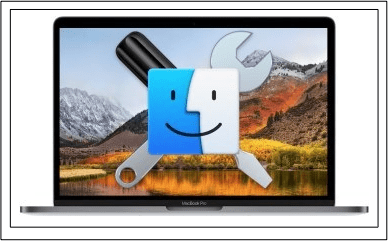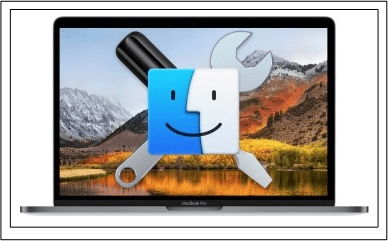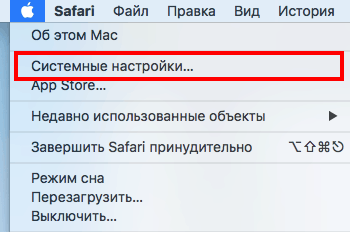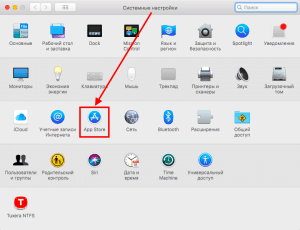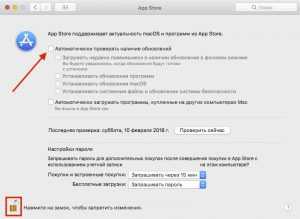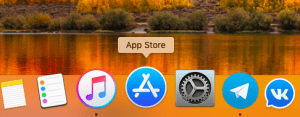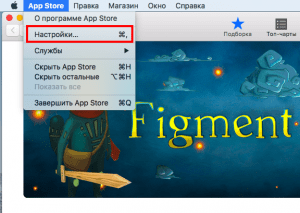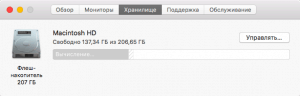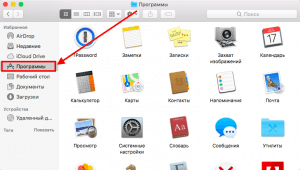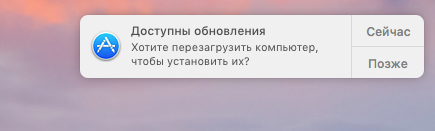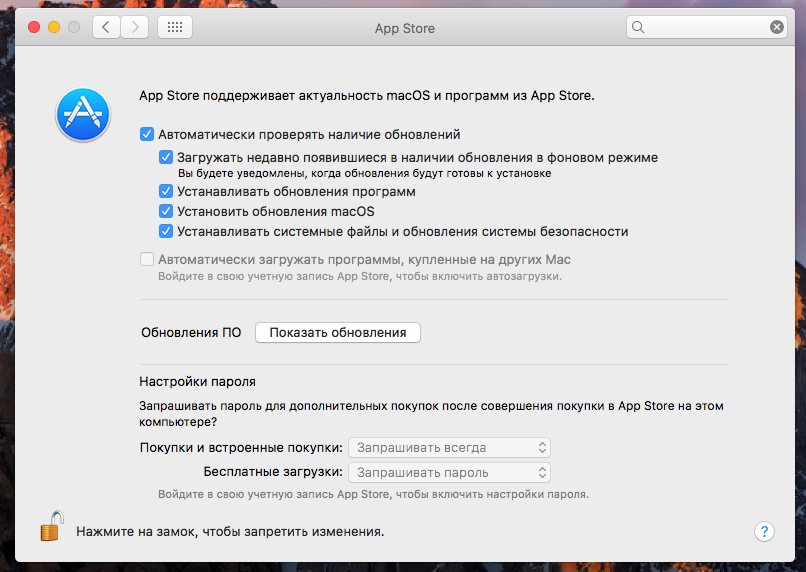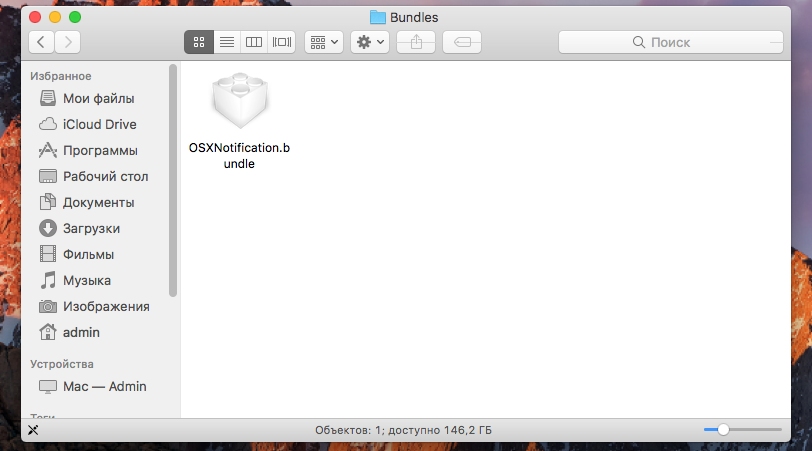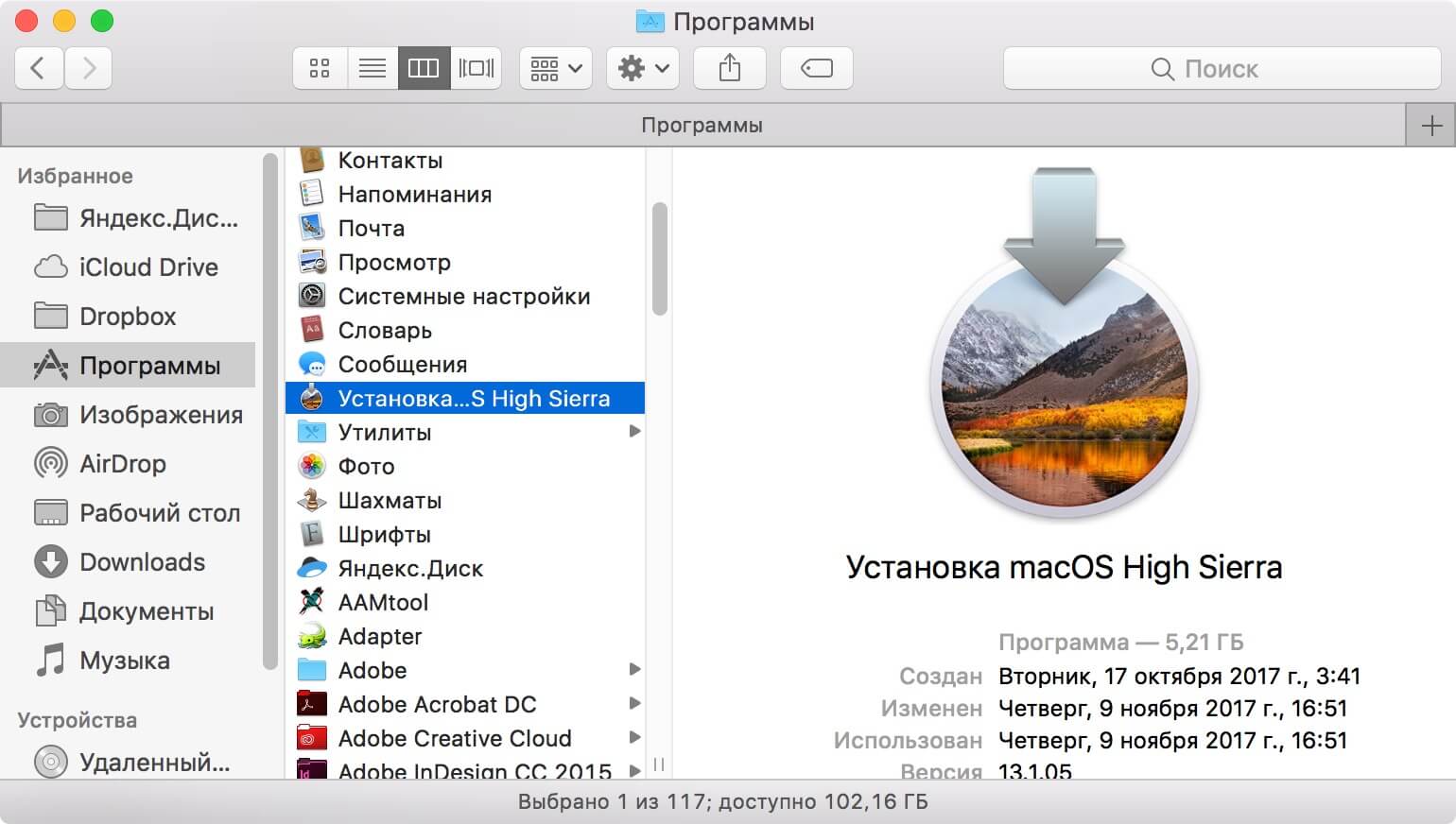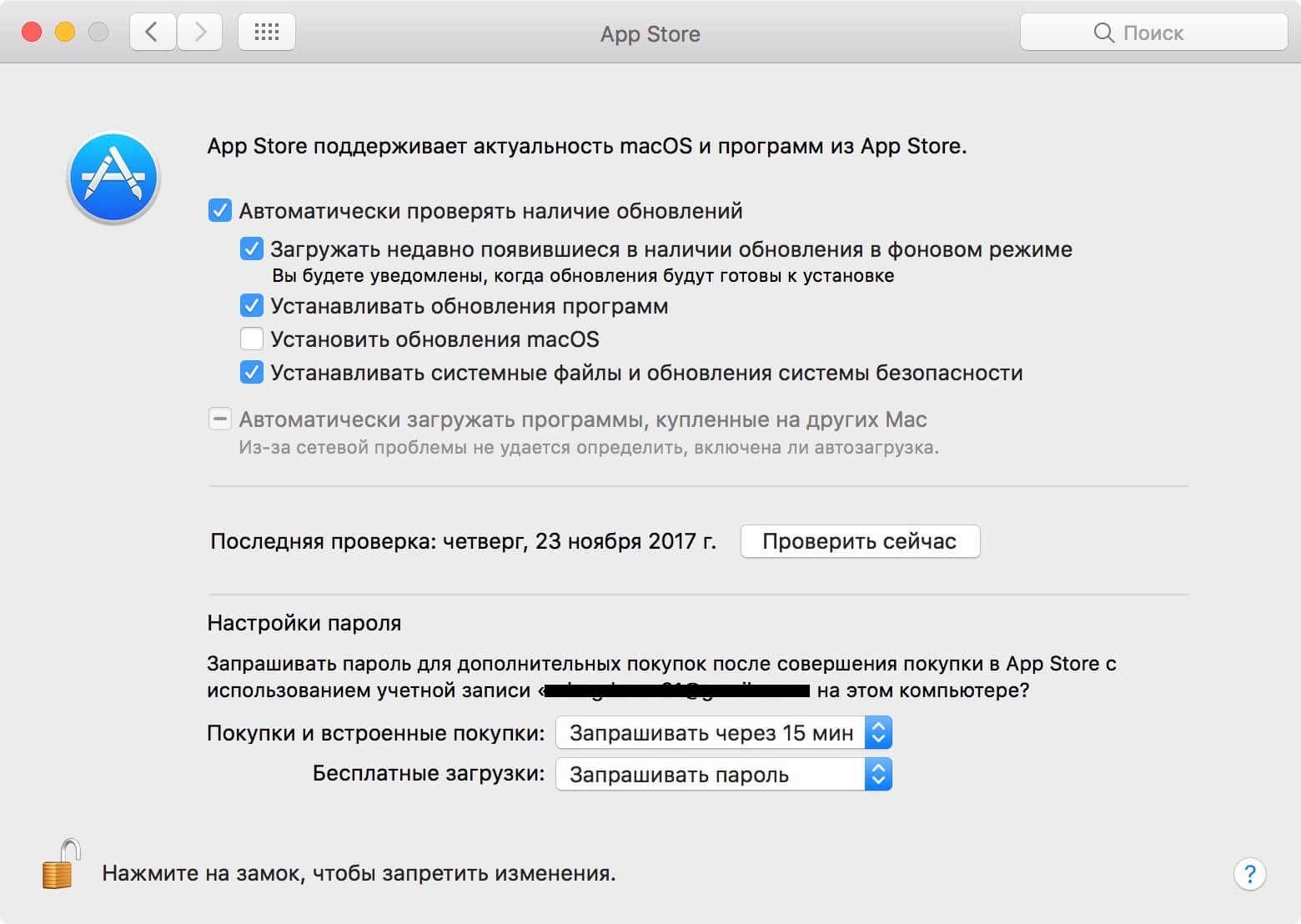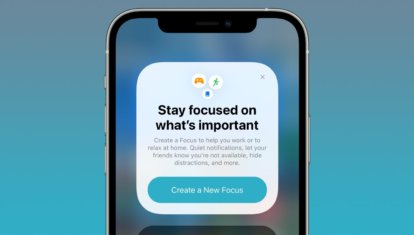- Как отключить уведомления об обновлениях в macOS High Sierra?
- Стоит ли отключать обновления?
- Отключаем обновление macOS High Sierra
- Альтернативным способом отключения обновлений являются следующие действия:
- Не загружается обновление macOS High Sierra
- Удаляем загрузку macOS High Sierra
- Как отключить уведомления об обновлениях в macOS High Sierra?
- Стоит ли отключать обновления?
- Отключаем обновление macOS High Sierra
- Альтернативным способом отключения обновлений являются следующие действия:
- Не загружается обновление macOS High Sierra
- Удаляем загрузку macOS High Sierra
- Как избавиться от надоедающих уведомлений об обновлениях на Mac
- Ответственный путь
- Безответственный путь
- Как выключить уведомления только об обновлении High Sierra
- Как отключить автоматическую загрузку macOS High Sierra
- Лонгриды для вас
Как отключить уведомления об обновлениях в macOS High Sierra?
Многие пользователи техники Apple сталкиваются с проблемой замедления своих устройств со временем. И если проблема в iOS официально подтверждена, то с яблочными компьютерами не все так однозначно.
Рассмотрим, существует ли такая проблема, и отключим автоматическую загрузку macOS High Sierra.
[NEW] Рейтинги F1 на начало 2019 года:
ноутбуки, роутеры для дома, МФУ, Power bank, SSD, Smart TV приставки с поддержкой 4K UHD, игровые видеокарты, процессоры для ПК, усилители Wi-Fi, смартфоны до 10000 рублей, планшеты для интернет-серфинга, антивирусы
Стоит ли отключать обновления?
Пока нет ни одного доказательства того, что Apple намеренно замедляет компьютеры Mac со временем. Но проблема кроется в другом. В каждой новой macOS внедряются все больше новых функций, которые требуют много ресурсов. Поэтому если у вас старый компьютер, то лучше воздержитесь от установки обновления. Больше всего стоит остерегаться пользователям MacBook и iMac, на которых используется HDD-диск и установлено менее 4 ГБ оперативной памяти. Посмотреть на особенности новой ОС можно по ссылке: https://www.apple.com/ru/macos/high-sierra/
Отключаем обновление macOS High Sierra
Чтобы отключить автоматическую загрузку обновления macOS High Sierra, нужно проделать 3 простых шага:
- Откройте Системные настройки. Сделать это можно, нажав на значок яблока в левом верхнем углу и выбрав соответствующий пункт. Также иконка настроек доступна в панели Dock.
- Запустите параметры App Store.
- Снимите галочку с пункта Автоматически проверять наличие обновлений. Если система не дает этого сделать, то следует снять блокировку. Для этого нажмите на значок замка в нижней части окна и введите пароль администратора.
В результате этих операций будут отключены уведомления о доступных обновлениях, кроме того, macOS автоматически не загрузится в фоновом режиме.
Альтернативным способом отключения обновлений являются следующие действия:
- Откройте App Store через Dock-панель или список программ.
- Нажмите на название приложения в левом верхнем углу и выберете Настройки. Или же нажмите сочетание клавиш Command + ,
- Далее убираем нужные галочки, как описано выше.
Не загружается обновление macOS High Sierra
Кроме ручного отключения обновлений в macOS имеется свой критерий загрузки системы.
- Обновление не скачается, если на вашем компьютере менее 5 ГБ свободного места. Именно столько весит macOS High Sierra. Чтобы проверить память устройства, нажмите на значок яблока в левом верхнем углу и откройте пункт Об этом Mac. Далее выберете вкладку Хранилище
- Хоть Apple и славится поддержкой старых устройств, тем не менее, не все компьютеры имеют совместимость с macOS High Sierra. Проверить актуальность своего девайса можно по картинке, прикрепленной ниже.
- Нет активного интернет-соединения. Здесь все логично: нет подключения к сети — обновление не скачается. Проверить статус Wi-Fi можно в верхней панели macOS. Если у вас проводное соединение, то обратите внимание на LAN-порт.
Удаляем загрузку macOS High Sierra
Если обновление macOS все-таки скачалось, это не значит, что оно само установится. Без согласия пользователя это попросту невозможно. Чтобы удалить скачанную систему (ведь весит она немало), нужно зайти в Finder и в левом колонке выбрать Программы.
Далее нужно найти файл с названием Install macOS High Sierra (внешний вид иконки ниже на картинке). После этого делаем правый клик по иконке и удаляем. Файл помещается в корзину, при необходимости очищаем и ее.
***
Если у вас более-менее свежий Мак и на нем стоит хорошее железо, то рекомендую все же устанавливать обновления. В них регулярно затыкают найденные бреши в безопасности ОС.
Источник
Как отключить уведомления об обновлениях в macOS High Sierra?
Многие пользователи техники Apple сталкиваются с проблемой замедления своих устройств со временем. И если проблема в iOS официально подтверждена, то с “яблочными” компьютерами не все так однозначно.
Рассмотрим, существует ли такая проблема, и отключим автоматическую загрузку macOS High Sierra.
Стоит ли отключать обновления?
Пока нет ни одного доказательства того, что Apple намеренно замедляет компьютеры Mac со временем. Но проблема кроется в другом. В каждой новой macOS внедряются все больше новых функций, которые требуют много ресурсов. Поэтому если у вас старый компьютер, то лучше воздержитесь от установки обновления. Больше всего стоит остерегаться пользователям MacBook и iMac, на которых используется HDD-диск и установлено менее 4 ГБ оперативной памяти. Посмотреть на особенности новой ОС можно по ссылке: https://www.apple.com/ru/macos/high-sierra/
Отключаем обновление macOS High Sierra
Чтобы отключить автоматическую загрузку обновления macOS High Sierra, нужно проделать 3 простых шага:
- Откройте “Системные настройки”. Сделать это можно, нажав на значок яблока в левом верхнем углу и выбрав соответствующий пункт. Также иконка настроек доступна в панели Dock.
- Запустите параметры App Store.
- Снимите галочку с пункта “Автоматически проверять наличие обновлений”. Если система не дает этого сделать, то следует снять блокировку. Для этого нажмите на значок замка в нижней части окна и введите пароль администратора.
В результате этих операций будут отключены уведомления о доступных обновлениях, кроме того, macOS автоматически не загрузится в фоновом режиме.
Альтернативным способом отключения обновлений являются следующие действия:
- Откройте App Store через Dock-панель или список программ.
- Нажмите на название приложения в левом верхнем углу и выберете “Настройки”. Или же нажмите сочетание клавиш “Command + ,”
- Далее убираем нужные галочки, как описано выше.
Не загружается обновление macOS High Sierra
Кроме ручного отключения обновлений в macOS имеется свой критерий загрузки системы.
- Обновление не скачается, если на вашем компьютере менее 5 ГБ свободного места. Именно столько весит macOS High Sierra. Чтобы проверить память устройства, нажмите на значок яблока в левом верхнем углу и откройте пункт “Об этом Mac“. Далее выберете вкладку “Хранилище”
- Хоть Apple и славится поддержкой старых устройств, тем не менее, не все компьютеры имеют совместимость с macOS High Sierra. Проверить актуальность своего девайса можно по картинке, прикрепленной ниже.
- Нет активного интернет-соединения. Здесь все логично: нет подключения к сети — обновление не скачается. Проверить статус Wi-Fi можно в верхней панели macOS. Если у вас проводное соединение, то обратите внимание на LAN-порт.
Удаляем загрузку macOS High Sierra
Если обновление macOS все-таки скачалось, это не значит, что оно само установится. Без согласия пользователя это попросту невозможно. Чтобы удалить скачанную систему (ведь весит она немало), нужно зайти в Finder и в левом колонке выбрать “Программы“.
Далее нужно найти файл с названием “Install macOS High Sierra” (внешний вид иконки ниже на картинке). После этого делаем правый клик по иконке и удаляем. Файл помещается в корзину, при необходимости очищаем и ее.
***
Если у вас более-менее свежий Мак и на нем стоит хорошее железо, то рекомендую все же устанавливать обновления. В них регулярно затыкают найденные бреши в безопасности ОС.
Источник
Как избавиться от надоедающих уведомлений об обновлениях на Mac
Обычно обновления — это хорошо. Новые версии программ приносят вместе с собой свежие функции и важные обновления безопасности на компьютер. Да и сам процесс не требует особых усилий с вашей стороны. При этом вне зависимости от того, как часто вы обновляетесь, постоянно найдётся какой-то патч, требующий установки на следующее утро. Появится раздражающее всплывающее уведомление «Доступны обновления».
К счастью, есть несколько способов избавиться от них: всё зависит от того, насколько безответственным вы хотите стать.
Ответственный путь
Если вы хотите держать компьютер обновлённым, но при этом устали от постоянных уведомлений, то существует простой способ это сделать. Для этого нужно зайти в «Системные настройки» на Mac, выбрать раздел «App Store». Затем поставить галочку возле графы «Установить обновления macOS».
Так компьютер будет автоматически обновляться, что означает избавление от раздражающих уведомлений без риска пропустить важные патчи безопасности macOS.
Безответственный путь
Вы имеете полное право полностью отказаться получать обновления от Apple. Вас не осудят, если вы подвергаетесь атаке из-за уязвимости процессоров Intel, которую устранило одно из последних обновлений.
Если это мелочи для вас, то заходим в Системные настройки>App Store. После этого убираем галочку в графе «Загружать недавно появившиеся в наличии обновления в фоновом режиме». Это полностью отключит обновления всех программ, а также уведомления о них. Только не нужно никого винить, если вы пропустите важный патч.
Как выключить уведомления только об обновлении High Sierra
Владельцам старых Mac лучше остерегаться крупных обновлений вроде High Sierra, так как они могут серьёзно замедлить систему. Вот только от уведомления об установке просто не избавиться, ведь Apple оставила лишь два пункта — «Установить» и «Подробнее».
Есть два способа избавиться от этих уведомлений.
Первый — нужно запустить Mac App Store и кликнуть «Обновления». Появится большой баннер High Sierra. Кликаем по нему правой кнопкой мыши или зажимаем Control, а затем кликаем. В появившемся окошке нажимаем «Скрыть обновление».
Это должно исправить проблему, но если первый способ не сработал, то используем следующий.
Второй способ — открываем Finder и нажимаем Shift, Command и G одновременно, чтобы запустить «Переход к папке». Вводим «/Библиотеки/Bundles» в диалоговое окно, нажимаем «Перейти». Откроется окно с файлом под названием «OSXNotification.bundle».
Наконец, удаляем этот файл или переносим его в другое место на компьютере. Придётся ввести пароль для подтверждения, а затем перезагрузить систему. После этого уведомления пропадут навсегда.
Источник
Как отключить автоматическую загрузку macOS High Sierra
Несколько дней назад я обнаружил в разделе «Программы» на своем Mac файл под названием «Установка macOS High Sierra», но не придал этому значения — просто удалил установочный файл. Однако вскоре он вновь появился будто из ниоткуда, и тогда стало понятно, что надо с этим что-то делать. Решение оказалось простым, но воспользоваться им стоит, поскольку можно сэкономить около 5 ГБ пространства на диске.
Если вы, как и я, пока не хотите обновлять свой Mac до macOS High Sierra (причины у всех разные), но установочный файл появляется снова и снова, отключите его автоматическую загрузку. Да, по умолчанию она включена, и чтобы исправить ситуацию, нужно зайти в «Системные настройки» — «App Store», где снять галочку около пункта «Загружать недавно появившиеся в наличии обновления в фоновом режиме».
После этого установочный файл macOS High Sierra больше не появится самостоятельно на вашем Mac, и вы сможете загрузить его тогда, когда пожелаете.
Новости, статьи и анонсы публикаций
Свободное общение и обсуждение материалов
Лонгриды для вас
Больше 10 лет Apple делала всё, чтобы мы не могли оторваться от наших iPhone, а теперь, когда ей это удалось, решила, что нужно отучить нас от них. Поэтому в iOS 15 появился режим «Фокус»
Любите фотографировать ночью, но что-то идет не так? Разобрались, как попытаться улучшить свои фотографии при съёмке ночью: что подкрутить, где включить, что вообще лучше не использовать.
Перед продажей iPhone мало просто его сбросить. Рассказываем, что еще нужно сделать, если вы решили избавиться от своего айфона, и как удалить свои данные со старого устройства безвозвратно.
Seb, На iOS по сути так и есть. Причём средства становятся всё более изощренными.
Пришлось перейти на айпаде на 11 ось после неожиданного исчезновения функции позволяющей видеть и открывать вкладки Safari открытые на MAC. Обращение в службу поддержки не помогло, предложили поставить новую ОС. После этого функция вернулась?
Источник